Guida di orientamento dentro il labirinto delle regole e controregole sul PCT
D:è la prima volta che faccio il deposito telematico del decreto ingiuntivo e me l’hanno rifiutato scrivendo: il soggetto ‘XXXXXX5C52B429W’ non ha il ruolo ‘AVVOCATO, AVVOCATOENTEPUBBLICO, FUNZIONARIOENTEPUBBLICO’ richiesto. Accettazione avvenuta con successo
R:I praticanti non sono stati abilitati al deposito di atti introduttivi
D:Ma io sono un avvocato non un praticante
R:vada su http://pst.giustizia.it. Effettui il login con la sua chiavetta di firma digitale. Vada su “Registro Generale degli Indirizzi Elettronici”. Trovi il suo nominativo. Controlli il Ruolo. E’ stata erroneamente censita come praticante e quindi non può effettuare depositi di atti introduttivi. Contatti il suo consiglio dell’ordine e si faccia rettificare lo status.
D:ho un d.i. provvisoriamente esecutivo che devo passare per la notifica, la provvisoria esecuzione la devo fare apporre in cancelleria o si fa tramite la dichiarazione di autentica?
R:la formula esecutiva non può essere apposta in forma telematica.
Se vuole fare una notifica senza titolo esecutivo può stampare le copie e attestarne la conformità ma le vale come ricorrenza del termine e non come notifica del titolo esecutivo.
D: ho effettuato il deposito di costituzione di nuovo procuratore in alcuni procedimenti, ma, dall’esito del deposito, risulta che io sarei non avvocato sostituto ma avvocato aggiunto. Come posso provvedere affinche’ questo errore venga corretto?
R:Il procuratore originario deve depositare la rinuncia al mandato. In alternativa il cliente deve revocare il mandato deve essere depositato come atto generico.
D: dovrei notificare un ordinanza 186 quater alla parte presso il procuratore. ..è previsto un pagamento di marche? E per i diritti di notifica?
R:No. Il D.L. 90/2014 ha eliminato i diritti di notifica per le notifiche a mezzo PEC
D: Dovrei depositare n.2 memorie 183 c.p.c. nello stesso giudizio di opposizione all’esecuzione, ma per due parti diverse (opposte). Ho creato un faldone per una delle due convenute. Devo crearne uno ulteriore per l’altra convenuta.
R:Non è necessario, nel procedimento si inseriscono entrambe le anagrafiche. Si crea il primo deposito con l’atto principale riferito alla prima parte e si deposita e poi si esegue il secondo, sempre all’interno dello stesso procedimento.
D: ho inviato il decreto ingiuntivo sbagliato. Che fare?
R:L’invio equivale ad un deposito in cancelleria in attesa dell’iscrizione a ruolo.
Se il cancelliere accetterà il deposito dovrete effettuare un nuovo deposito di un atto in corso di causa dove chiederà la rettifica.
Se invece l’atto verrà rifiutato si dovrà effettuare semplicemente un nuovo deposito dell’atto introduttivo corretto.
Consigliamo di recarvi in cancelleria e fare rifiutare l’atto oltre che per conoscere eventuali altre prassi operative conformi con la normativa vigente.
D: Dovrei iscrivere a ruolo un ricorso per decreto ingiuntivo telematico. Come faccio per il pagamento del c.u. e delle marche?
R:1) fa la scansione delle marche e le inserisce come allegati al D.I e poi le porta in cancelleria.
2) può effettuare il pagamento telematico tramite il sito pst.giustizia.it
cliccando su “download ricevuta” si scarica la ricevuta telematica di pagamento sotto forma di file che dovrà essere allegato al deposito.
Attenzione il file della ricevuta deve iniziare con il nome “RT_” gli altri file sono delle ricevute non valide che se allegate al deposito generano un errore generico “Errore imprevisto nel deposito, sono necessarie verifiche da parte dell’ufficio ricevente”.
D: tento l’inoltro di istanza generiche che però vengono rifiutate perchè risulta errato o non indicato il numero di ruolo
R:1) deve verificare con la cancelleria se hanno inserito nel fascicolo l’evento “accettazione curatore ”
2) deve verificare che sceglie come tipologia atto “Dep. Semplice (Curatore)”
D: devo iscrivere a ruolo un procedimento di pignoramento presso terzi telematicamente come fare?
Inserimento
Esistono molti modi per inserire un nuovo procedimento per semplicità tratteremo quello in cui non avete già inserito un faldone per il cliente e dovete crearlo ex novo, per tutti gli altri si rimanda al tutorial video del deposito
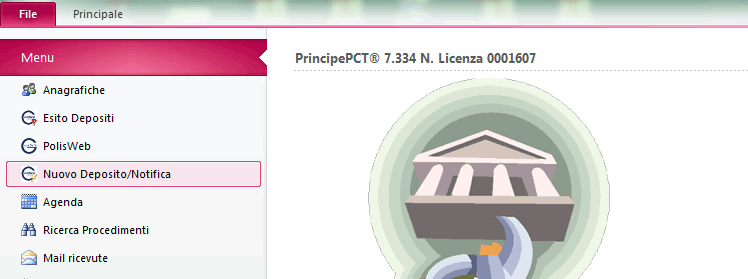
clicca sul menù File>>>Nuovo deposito
Dati Principali
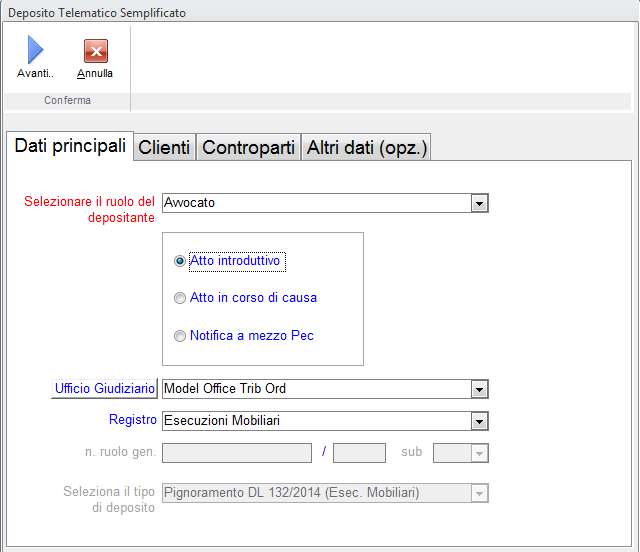
nella scheda DATI PRINCIPALI imposta come tipologia di deposito Atto introduttivo, il tribunale e il Registro ESECUZIONI MOBILIARI, clicca su Avanti
Clienti
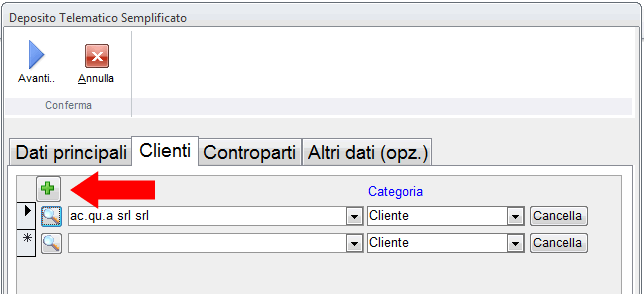
Clicca la linguetta CLIENTI ed inseri ogni Creditore scegliendolo dalla tendina se hai già censito la sua anagrafica o clicca sul tasto + se è un nuovo cliente,
Clicca la linguetta CONTROPARTI ed inserisci ogni Debitore scegliendolo dalla tendina se hai già censito la sua anagrafica o clicca sul tasto + se è una nuova scheda
la linguetta ALTRI DATI è opzionale contiene i campi che servono per definire la creazione della pratica. Se non inseriti possono poi essere specificati una volta che la pratica è stata creata.
Clicca su avanti
Dettaglio Deposito
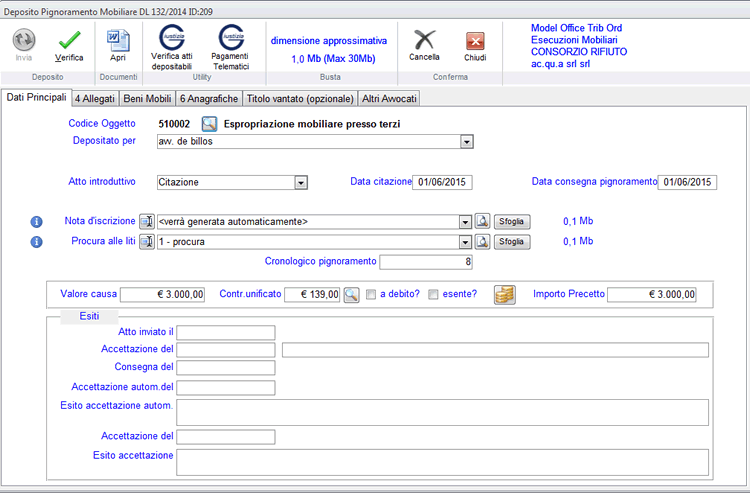
clicca sulla lente di ingrandimento per scegliere il codice oggetto e seleziona il 510002 – Espropriazione mobiliare presso terzi,
la nota di iscrizione, l’atto principale del deposito, viene redatta automaticamente collazionando tutti i dati inseriti,
inserisci:
– la Data di consegna del pignoramento e il cronologico (opz.),
– la tipologia dell’atto introduttivo (Citazione, Ricorso, ecc) ,
– l’importo precetto e il valore causa,
– la procura precedentemente scannerizzata, se la procura è stata rilasciata in calce o a margine dell’atto di precetto, potrebbe essere omessa,
– importo c.u., cliccando sul tastino della lente di ingrandimento e scegliendo la tabelle dei Processi Esecutivi Mobiliari, viene calcolato in automatico,Allegati
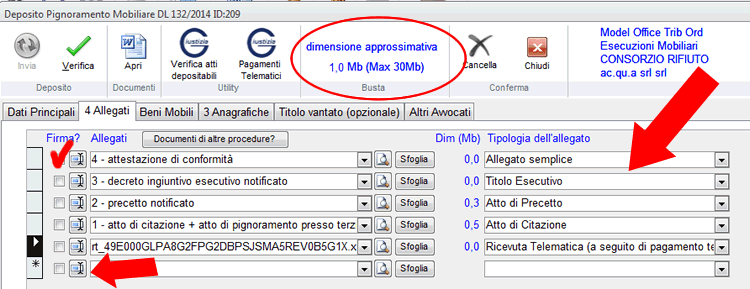
tra gli allegati inserisci:
– la scansione in pdf dell’atto di pignoramento presso terzi, completo di notificazioni, come restituito dall’Ufficiale Giudiziario, attestandone la conformità all’originale,
– la scansione in pdf della copia del titolo esecutivo (contratto di mutuo ipotecario, dec. ing. ecc) attestandone la conformità all’originale,
– la scansione in pdf dell’atto di precetto, con l’attestazione di conformità,
– la scansione del c.u. e delle marche o il file telematico. Per il pagamento telematico consultare la guida del pagamento contributo unificato online,
– la citazione è già inclusa nell’atto di pignoramento e non va inserita, ma dovete avere l’accortezza di indicare la tipologia dell’atto di pignoramento come ATTO DI CITAZIONE perchè è obbligatorio,
– l’attestazione di conformità va inserita semplicemente in formato .doc o .odt, spunta il check FIRMA e provvederà Principe a trasformarla in pdf e firmarla automaticamente,
In alternativa puoi inserire durante la scansione dei vari atti, un foglio in calce con l’attestazione di conformità, in questo caso dovrai mettere la spunta su FIRMA per ogni documento allegato.La descrizione del documento può essere cambiata dall’apposito tastino RINOMINA accanto ad essa.
Fai attenzione a scannerizzare gli allegati in modo tale da non raggiungere il limite dei 30Mb previsti. In caso contrario consulta la FAQ relativa.
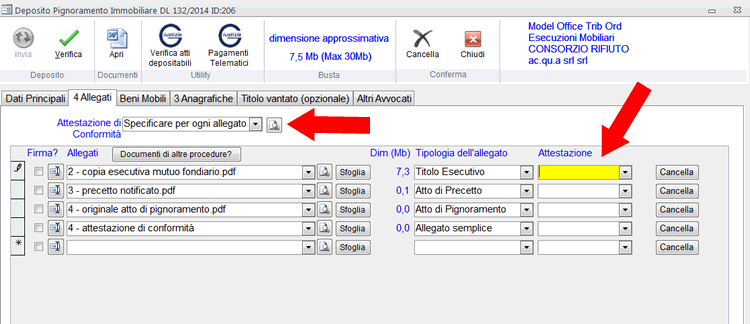
È possibile produrre automaticamente il documento per l’attestazione di conformità impostando il campo in alto e poi la specifica per ogni allegato.Beni Mobili
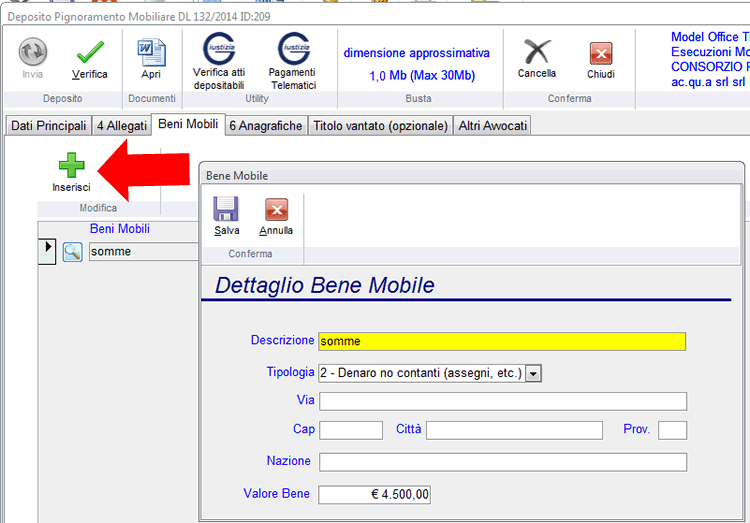
clicca sul + per inserite i beni mobili,
nel dettaglio del bene specifica la tipologia e il valore.
Anagrafiche
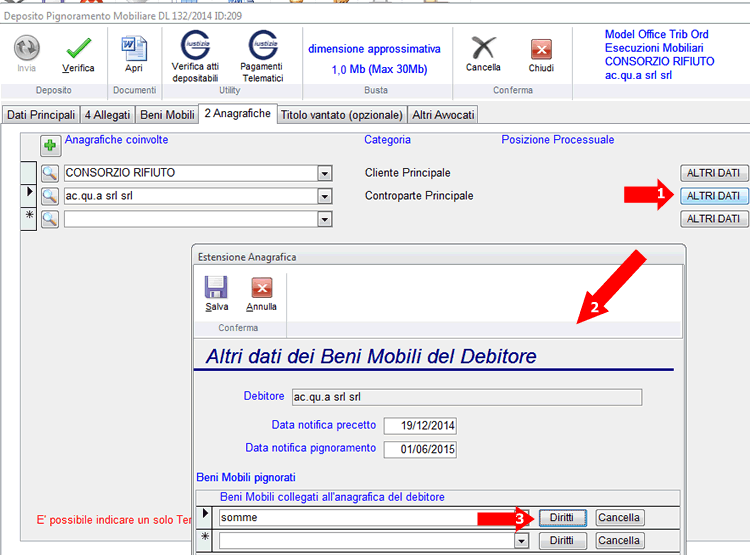
Per ogni debitore che hai precedentemente inserito nelle controparti:
1) clicca su ALTRI DATI per collegarlo al bene relativo
2) nella scheda BENI MOBILI DEL DEBITORE inserisci:
– la data di notifica precetto,
– la data di notifica pignoramento,
– i vari beni mobili, che hai inserito nella scheda precedente, scegliendoli dalla tendina,
3) per ogni bene che hai inserito:
– Clicca sul tasto DIRITTI si aprirà la scheda dove inserire il diritto relativo al bene, e la quota.
Anagrafiche – Terzo
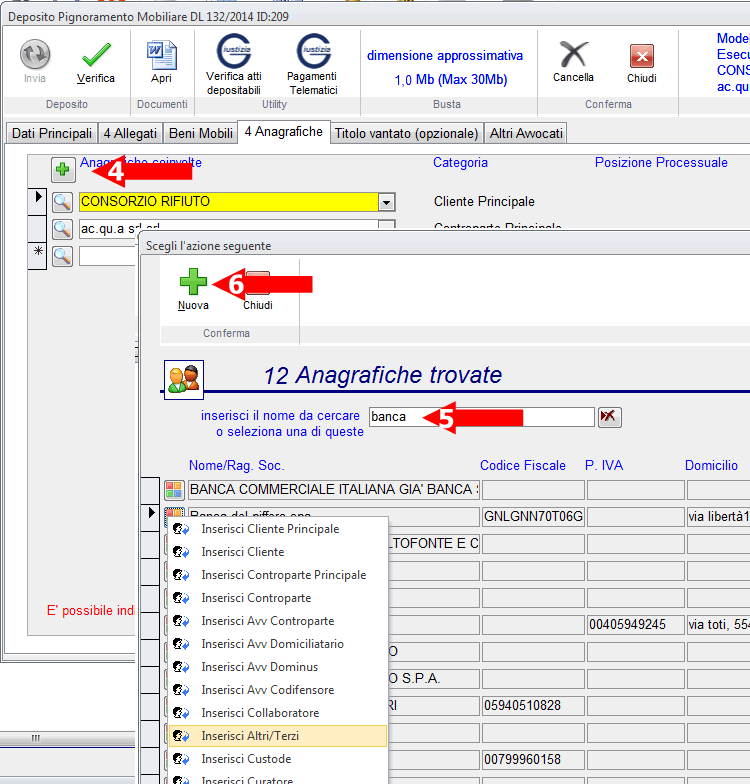
4) clicca sul + per inserire l’anagrafica del terzo,
Si aprirà la scheda delle anagrafiche,
5) se l’hai già censita inserisci il nome nel campo di ricerca e poi, dal menù contestuale nella riga, scegli l’opzione per inserirlo come terzo,
6) se non l’hai censita precedentemente, clicca sul + , scegli l’opzione di inserire un nuovo terzo, e compila i dati della scheda anagrafica
Attenzione che nei nuovi schemi ministeriali è possibile inserire solo UN terzo.
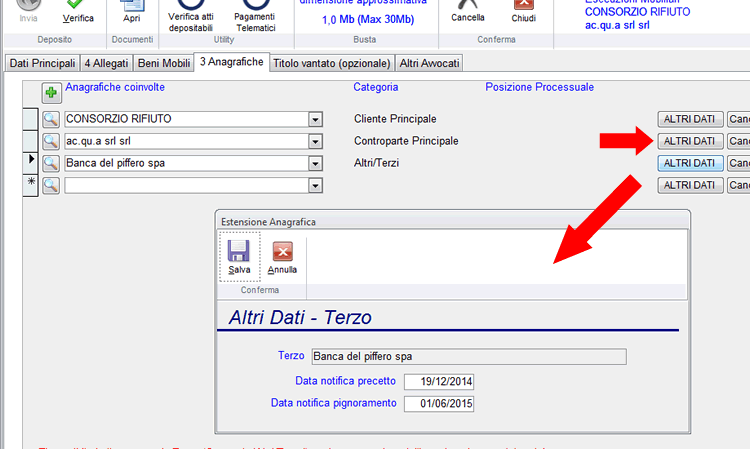
Una volta inserito il Terzo, clicca su ALTRI DATI ed inserisci le date della notifica del precetto (opz.) e del pignoramento.
Titolo Vantato
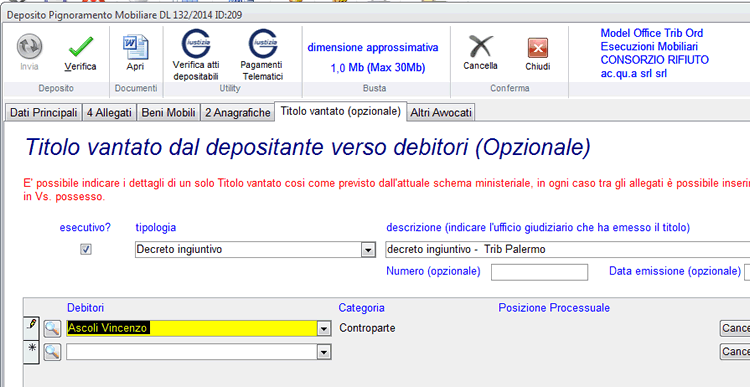
scegli la tipologia del titolo: decreto ingiuntivo, mutuo, ecc.,
inserisci la descrizione,
ed associalo ai debitori scegliendoli dalla tendina
Altri Avvocati
Se questo deposito è fatto congiuntamente con un codifensore scegliete l’anagrafica del collega dalla tendina. Se non è mai stato censito cliccato sul tasto + ed inseritelo.
Invio
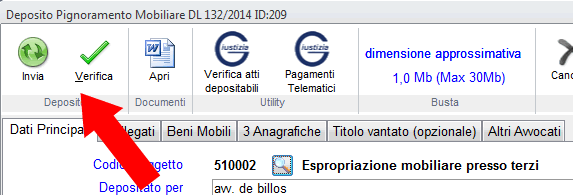
Dopo aver completato tutti i dati cliccate sul tasto VERIFICA, se è tutto ok potrete procedere all’invio, altrimenti Principe vi indicherà cosa correggere affinchè il deposito passi sicuramente i controlli automatici del Ministero.ESITO DEPOSITO
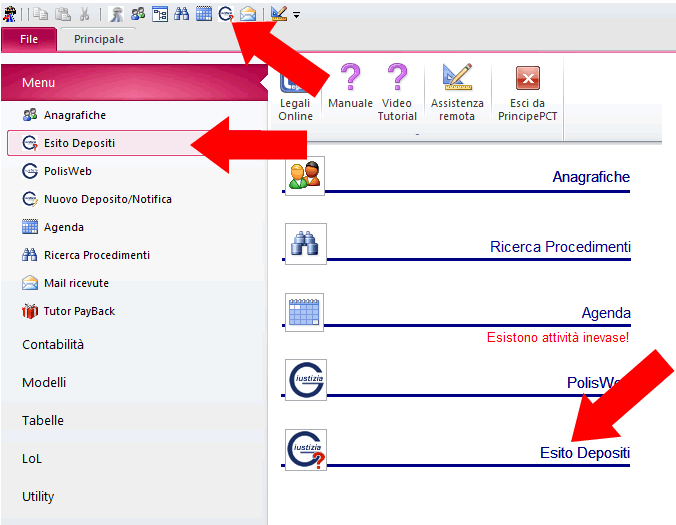
Dopo l’invio controlla gli ESITI o dal menù File>>>Esito Depositi o dal Principale o dalla quickbar in alto.
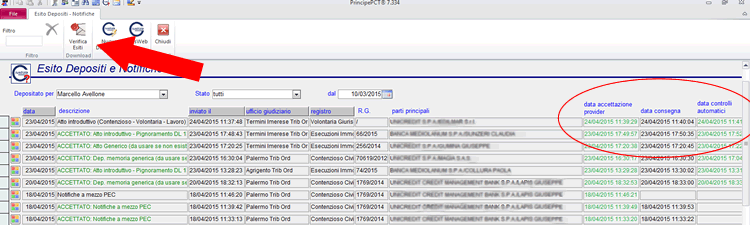
In questo cruscotto puoi tenere sotto controllo con un colpo d’occhio gli esiti di tutte le notifiche e i depositi che hai effettuato.
clicca su VERIFICA ESITI, in modo da controllare automaticamente tutti i nuovi avvisi di cancelleria contenuti nella PEC.
Principe inserirà per ogni deposito le date dei 4 esiti: accettazione del tuo provider, consegna, controlli automatici e accettazione del cancelliere.Ed ecco fatto, semplice, veloce e con pochi click perchè Principe si occupa di automatizzare tutte le funzioni ripetitive, la trasformazione in Pdf, le firme dei documenti e la redazione della nir.Link diretto
D:non riesco a inoltrare il deposito dell’atto introduttivo perchè gli allegati sono maggiori di 30Mb che fare?
R:rifai tutte le scansioni avendo l’accortezza di impostare la risoluzione dello scanner massimo a 150dpi e in bianco e nero
D:sono documenti che ho ricevuto non li ho scannerizzati io, che faccio?
R:apri i documenti pdf e mandali in stampa sulla stampante pdf creator. Prima di andare in stampa clicca nelle impostazioni della stampante ed imposta:
qualità a torni di grigio
layout >>> avanzate >>> grafica >>> qualità di stampa >>> impostate il valore 150dpi
elimina dagli allegati quelli vecchi e inserisci questi nuovi più piccoli
D:Anche dopo questa stampa la busta è più grande di 30Mb. Cosa posso fare?
R:Puoi scaricare un programma di terze parti che riduce la dimensione dei Pdf è disponibile una versione gratuita (Free download) all’indirizzo https://pdfreducer.orpalis.com/.
D:Anche dopo questa operazione la busta è più grande di 30Mb. Che faccio?
R:Bisogna Depositare parte degli allegati.
Attendere che la cancelleria accetti il deposito e ti comunichi il numero di ruolo
Inserisci un nuovo “deposito atti in corso di causa” e spedisci gli allegati mancanti
D:anche dopo questa operazione la busta del secondo deposito è più grande di 30Mb. Che faccio?
R:Spezza ulteriormente il deposito tante volte finchè con depositi integrativi grandi 30Mb non avrai depositato tutti degli allegati.
D:E se il deposito maggiore di 30Mb è relativo ad un atto in corso di causa?
R:Valgono le regole precedenti, il singolo allegato deve essere diviso in più parti
È possibile allegare anche file .zip o .rar
I depositi successivi al primo vanno inviati entro le 24h dal primo inserendo come atto principale nei successivi depositi una nota che indichi l’atto principale a cui si riferisce l’ulteriore produzione documentale ed un indice generale degli atti.
D: Ho ottenuto un decreto ingiuntivo non esecutivo,iscritto in modo tradizionale e notificato. Ora devo apporre la formula esecutiva, come faccio?
R:Si deposita un atto in corso di causa, un “istanza generica >>> richiesta esecutorietà” allegando la fotocopia del decreto ingiuntivo notificato.
D: L’atto è già notificato è passato automaticamente alla cancelleria esecuzioni, come procedo?
Inserimento
Esistono molti modi per inserire un nuovo procedimento per semplicità tratteremo quello in cui non avete già inserito un faldone per il cliente e dovete crearlo ex novo, per tutti gli altri si rimanda al tutorial video del deposito
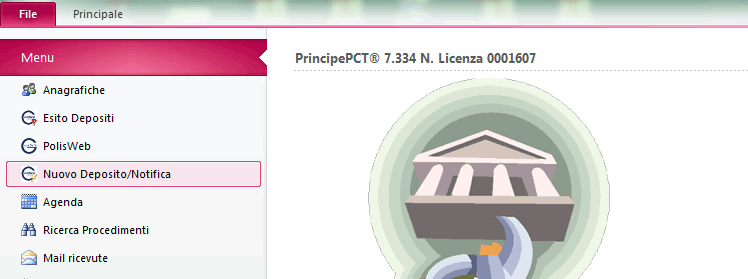
clicca sul menù File>>>Nuovo deposito
Dati Principali
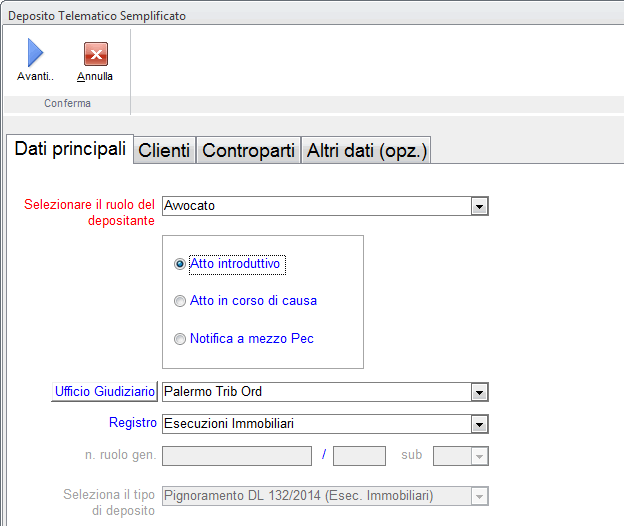
nella scheda DATI PRINCIPALI imposta come tipologia di deposito Atto introduttivo, il tribunale e il Registro ESECUZIONI IMMOBILIARI, clicca su Avanti
Clienti
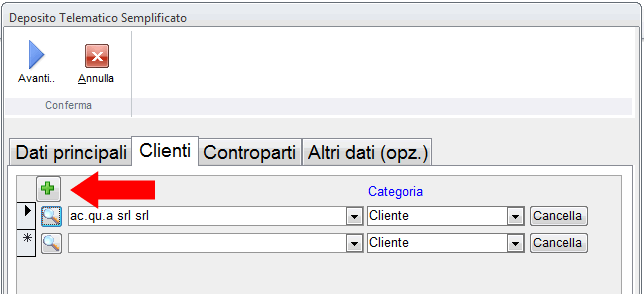
clicca la linguetta CLIENTI ed inserisci il Creditore scegliendolo dalla tendina se hai già censito la sua anagrafica o clicca sul tasto + se è un nuovo cliente
clicca la linguetta CONTROPARTI ed inserisci ogni Debitore scegliendolo dalla tendina se hai già censito la sua anagrafica o clicca sul tasto + se è una nuova scheda
la linguetta ALTRI DATI è opzionale contiene i campi che servono per definire la creazione della pratica. Se non inseriti possono poi essere specificati una volta che la pratica è stata creata.
Clicca su avanti
Dettaglio Deposito
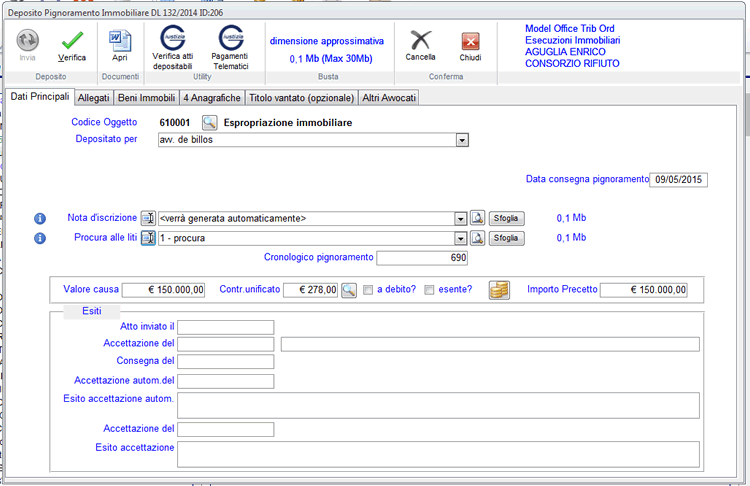
il codice oggetto 610001 ESPROPRIAZIONE IMMOBILARE viene impostato automaticamente,
la nota di iscrizione, l’atto principale del deposito, viene redatta automaticamente collazionando tutti i dati inseriti,
inserisci:
– la Data di consegna del pignoramento e il cronologico,
– l’importo precetto e il valore causa,
– la procura precedentemente scannerizzata, se la procura è stata rilasciata in calce o a margine dell’atto di precetto, potrebbe essere omessa,
– importo c.u. cliccando sul tastino della lente di ingrandimento e scegliendo la tabelle delle Esecuzioni Immobiliari.Allegati
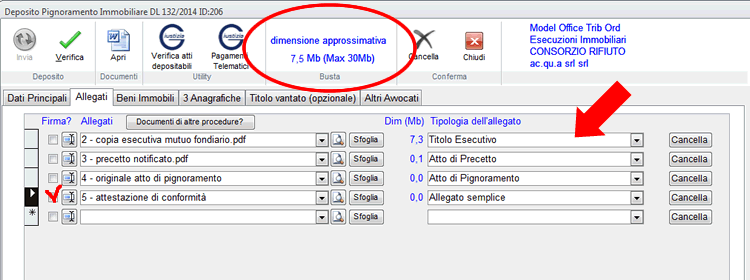
tra gli allegati inserisci:
– la scansione dell’atto di pignoramento immobiliare completo di notificazioni, come restituito dall’Ufficiale Giudiziario, attestandone la conformità all’originale,
– la scansione in pdf della copia del titolo e del precetto di cui dovrai attestarne la conformità,
– la scansione del c.u. e delle marche o il file telematico (la recente circolare ministeriale 3/3/2015 ha precisato che il c.u. va pagato con il deposito dell’istanza di vendita). Per il pagamento telematico consultare la guida del pagamento contributo unificato online
– l’attestazione di conformità va inserita semplicemente in formato doc o odt, mettete la spunta su FIRMA, provvederà Principe a trasformarla in pdf e firmarla automaticamente,
In alternativa puoi inserire durante la scansione dei vari atti un foglio in calce con l’attestazione di conformità, in questo caso dovrai mettere la spunta su FIRMA per ogni documento allegato.Specifica per ogni documento la tipologia dell’atto allegato;
La descrizione del documento può essere cambiata dall’apposito tastino RINOMINA accanto ad essa.
Fai attenzione a scannerizzare gli allegati in modo tale da non raggiungere il limite dei 30Mb previsti. In caso contrario consulta la FAQ relativa
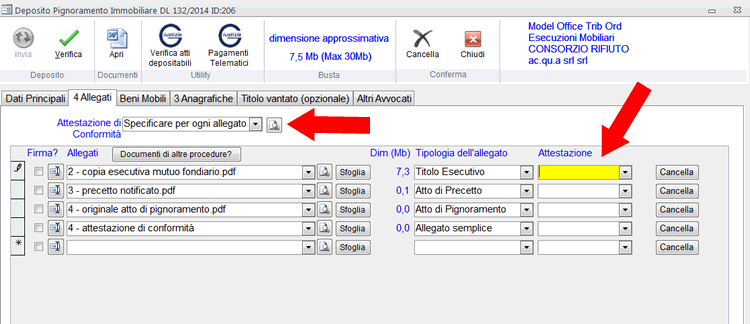
È possibile produrre automaticamente il documento per l’attestazione di conformità impostando il campo in alto e poi la specifica per ogni allegato.
Beni Immobili
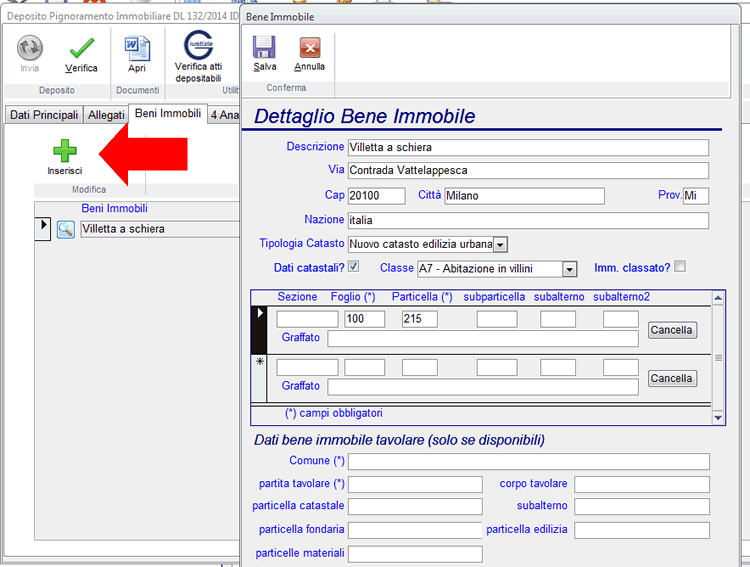
clicca sul + per inserite i beni immobili
nel dettaglio del bene specifica i dati catastali o in alternativa i dati della denuncia
Anagrafiche

Per ogni debitore che hai precedentemente inserito nelle controparti:
1) clicca su ALTRI DATI per collegarlo al bene relativo
2) nella scheda BENI IMMOBILI DEL DEBITORE inserisci:
– la data di notifica precetto,
– la data di notifica pignoramento,
– i vari immobili, che hai inserito nella scheda precedente, scegliendoli dalla tendina
3) per ogni immobile che hai inserito:
– Clicca sul tasto DIRITTI si aprirà la scheda dove inserire il diritto relativo al bene, e la quota
Titolo Vantato
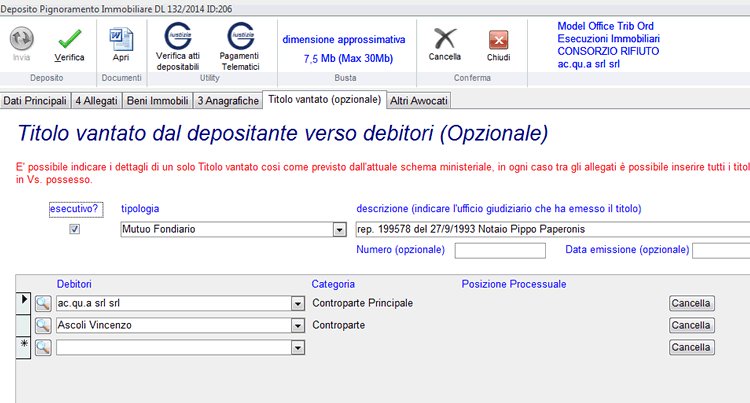
scegli la tipologia del titolo: decreto ingiuntivo, mutuo, ecc.,
inserisci la descrizione,
ed associalo ai debitori scegliendoli dalla tendina
Altri Avvocati
Se questo deposito è fatto congiuntamente con un codifensore scegliete l’anagrafica del collega dalla tendina. Se non è mai stato censito cliccato sul tasto + ed inseritelo.
Invio

Dopo aver completato tutti i dati cliccate sul tasto VERIFICA, se è tutto ok potrete procedere all’invio, altrimenti Principe vi indicherà cosa correggere affinchè il deposito passi sicuramente i controlli automatici del Ministero.ESITO DEPOSITO
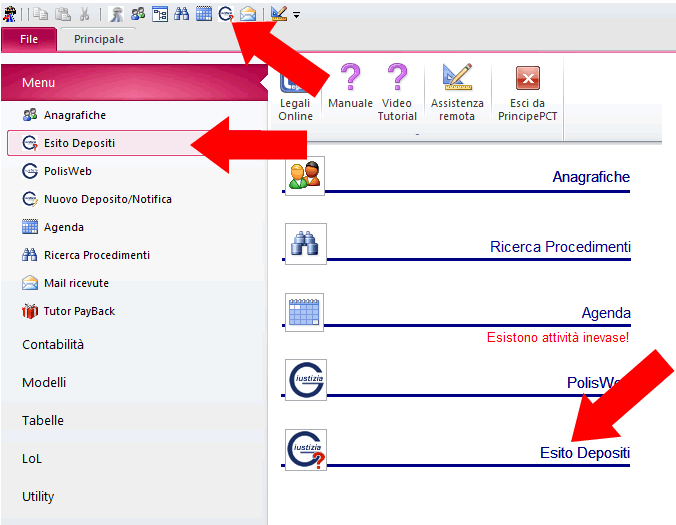
Dopo l’invio controlla gli ESITI o dal menù File>>>Esito Depositi o dal Principale o dalla quickbar in alto.
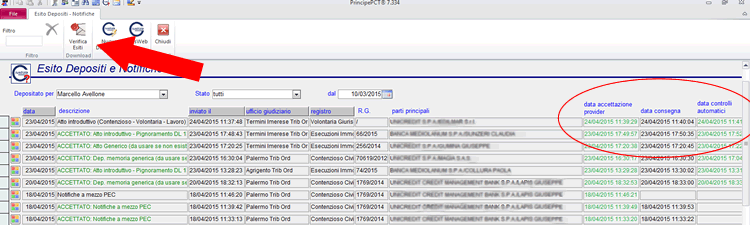
In questo cruscotto puoi tenere sotto controllo con un colpo d’occhio gli esiti di tutte le notifiche e i depositi che hai effettuato.
clicca su VERIFICA ESITI, in modo da controllare automaticamente tutti i nuovi avvisi di cancelleria contenuti nella PEC.
Principe inserirà per ogni deposito le date dei 4 esiti: accettazione del tuo provider, consegna, controlli automatici e accettazione del cancelliere.
Ed ecco fatto, semplice, veloce e con pochi click perchè Principe si occupa di automatizzare tutte le funzioni ripetitive, la trasformazione in Pdf, le firme dei documenti e la redazione della nir.
D: Come faccio a depositare un d.i. congiuntamente ad un mio collega di studio?
R: il procedimento è molto simile al deposito del d.i. con una firma, con alcune accortezze da avere prima di effettuare la creazione del deposito
1) il collega che deve essere il cofirmatario deve essere stato censito nel Principe, ovvero entrando come Supervisore >>> Anagrafiche >>> Responsabili inserite il collega, con la sua chiavetta di firma digitale.
2) i documenti “ricorso” e “procura” devono essere inseriti prima tra i documenti del procedimento con il tasto inserisci >>> importa
3) i documenti una volta inseriti con il tasto P7M devono essere firmati scegliendo l’anagrafica del collega inserito nel punto 1)
N.B. i punti 2 e 3 possono essere fatti solo se in possesso della versione completa o del modulo Utility, in mancanza dovrete firmare con un programma esterno i files, salvarli sul desktop e poi importarli nel deposito.
A questo punto si inserisce il deposito del d.i.
– i documenti “atto principale” e “procura” non devono essere inseriti con lo sfoglia ma scegliendo dalla tendina i documenti inseriti al punto 2 che sono adesso con l’estensione .p7m
– nella linguetta “altri avvocati” del deposito va scelto il collega inserito al punto 1)
– il resto delle operazioni sono quelle del deposito tradizionale descritta nel tutorial
D2: E se il codifensore non è un collega di studio come mi comporto?
R: questa è una situazione più semplice della precedente.
1B) il collega che deve essere il cofirmatario deve essere stato censito nei codifensori del Principe, ovvero Anagrafiche >>> codifensori inserite il nome e cognome del collega
2B) il collega vi deve spedire i documenti già firmati da lui DIGITALMENTE in formato Pades o Cades, e l’atto principale deve essere un pdf NON prodotto da scansione ma da conversione da programma di videoscrittura,
Inserite il deposito dell’atto nel vostro procedimento ed con sfoglia importate i documenti,
– nella linguetta “altri avvocati” del deposito va scelto il collega inserito al punto 1B)
– il resto delle operazioni sono quelle del deposito tradizionale descritta nel tutorial
D: Devo accedere ad un fascicolo di controparte per una causa nella quale hanno depositato telematicamente le memorie istruttorie ex art. 183. Io sono difensore di una parte non costituita e non ho accesso al Polisweb non essendo registrato come avvocato per quel procedimento.
Come posso accedere ai documenti di un fascicolo del polisweb se non sono ancora costituito ?
R:Si crea il fascicolo da File>>>Nuovo Deposito/notifica e si inserisce il deposito dell’atto in corso di causa del tipo “richiesta visibilità temporanea”
D: E se invece devo acquisire i documenti allegati di un Decreto ingiuntivo promosso (ormai solo telematicamente) da una controparte?.
R:La stessa procedura si può adottare per tutti i casi in cui è necessario visionare i documenti prima di costituirsi.
D:Come faccio il pagamento del contributo unificato online attraverso il sito pst.giustizia.it.?
Sito Giustizia.it

Dopo aver effettuato l’accesso LOGIN con smartcard,
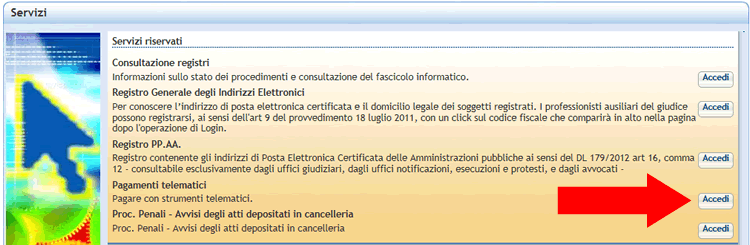
clicca su accedi in corrispondenza della pagina dei pagamenti telematici o vai alla pagina pst.giustizia.it/PST/it/pst_2_3.wp
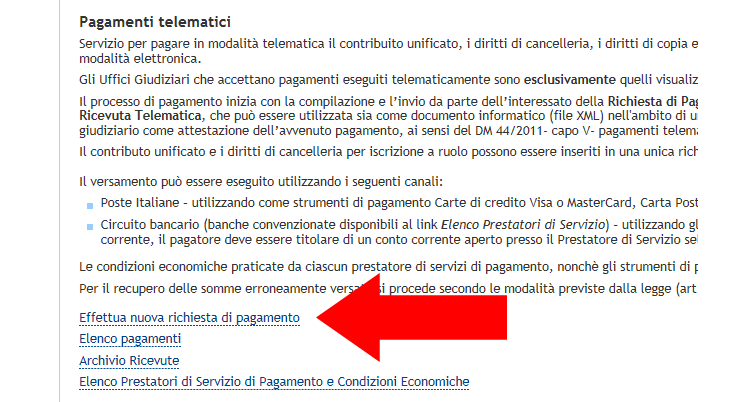
clicca sulla prima voce “Effettua nuova richiesta di pagamento”
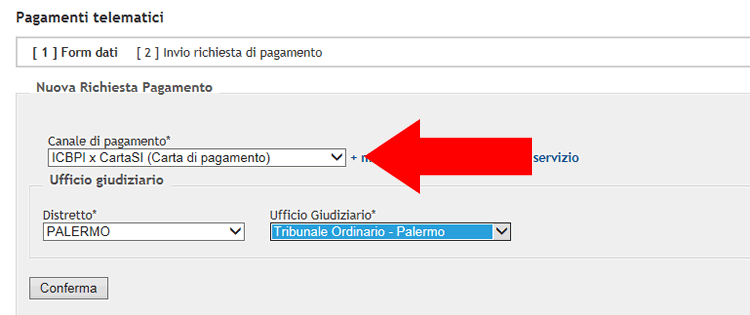
scegli il canale di pagamento più adatto alle tue esigenze
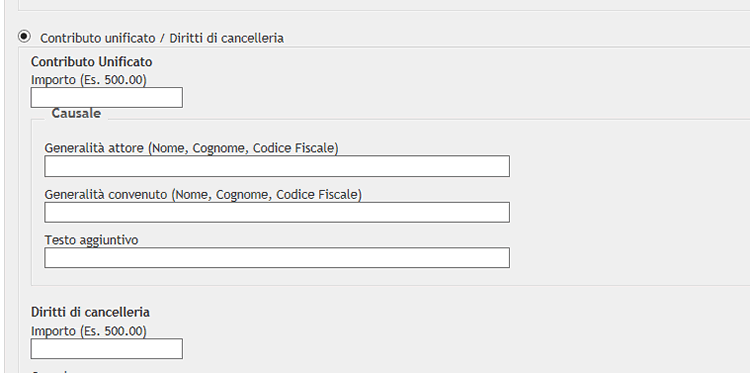
Seleziona il resto dei campi riguardanti l’ufficio, e gli altri dati richiesti inerenti al fascicolo
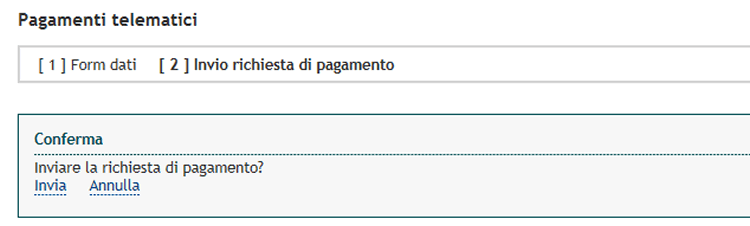
confermato la richiesta di pagamento verrete indirizzati sulla pagina della banca o della carta di credito dove autorizzare il pagamento.
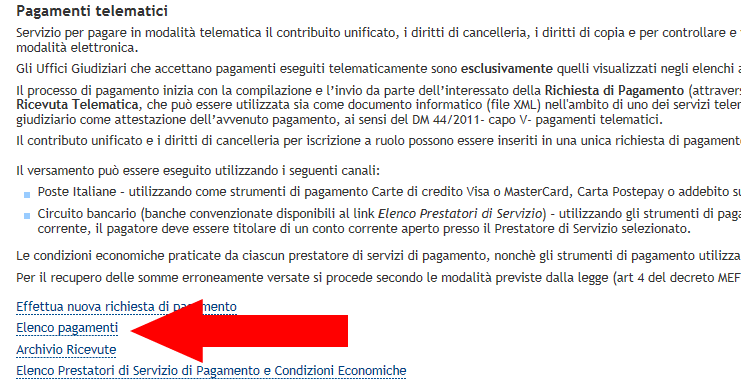
terminata l’operazione di pagamento verrà generata automaticamente una ricevuta che dovrai scaricare dall’elenco pagamenti pst.giustizia.it/PST/it/pst_2_3_3.wp
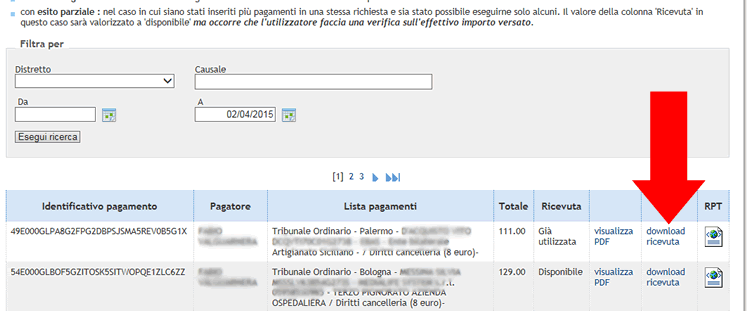
la ricevuta telematica corretta si deve scaricare dal link “download ricevuta” (gli altri 2 link sono la ricevuta in pdf per gli usi contabili, e un file RPT che è la richiesta di pagamento telematico)
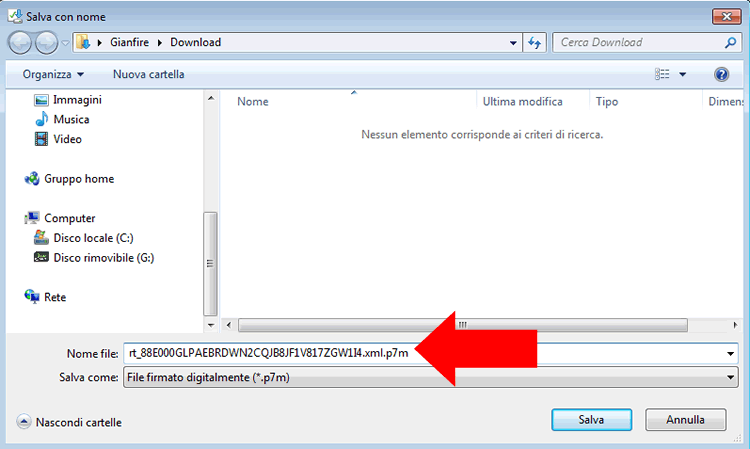
salvate il file sul pc (il file si chiama sempre rt_xxxxxxxxx.xml.p7m) 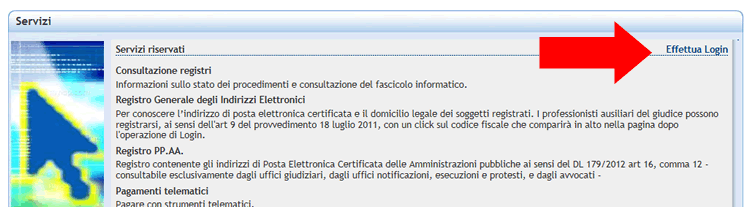
Dentro Principe
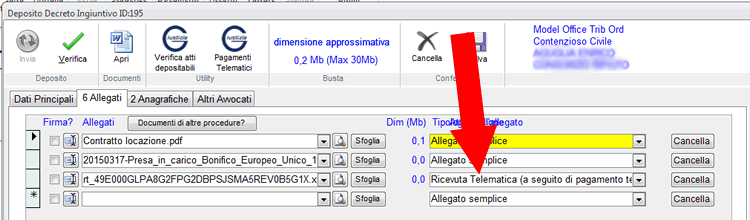
tra gli allegati del deposito, fai sfoglia e prendi il file precedentemente salvato, scegli la tipologia: “Ricevuta Telematica (a seguito di pagamento telematico)”
La ricevuta telematica è firmata digitalmente dal MMGG e non deve essere firmata o il deposito andrà in errore.
D:Perchè il deposito fallisce e ricevo il messaggio: Certificato revocato. Sono necessarie verifiche tecniche da parte dell’ufficio ricevente?
R:Questo errore si verifica quando uno degli allegati che è stato depositato è stato firmato digitalmente da terzi, per esempio delle comunicazioni inviate da enel/eni/telecom con una firma interna non certificata e non riconosciuta dal Ministero della Giustizia pertanto viene rifiutato dai controlli automatici.
Questo problema è causato da uno degli allegati pdf che è in un formato non riconosciuto dal ministero Purtroppo il sistema non da alcuna indicazione su quale sia il file incriminato.
L’unica soluzione è quella di convertire manualmente i file pdf ricevuti in propri file pdf mandandoli in stampa sulla stampante pdfcreator (questa operazione distrugge eventuali firme interne) e poi allegandoli in sostituzione degli originali ed effettuando nuovamente il deposito.
D:devo depositare una revoca di mandato ma non so come fare?
R:Bisogna inserire un atto in corso di causa e scegliere la tipologia “Istanza Generica (da usare se non esiste atto specifico)”
Come atto principale creare un documento Word con una breve descrizione di cosa si sta depositando.
Il documento PDF della revoca va inserito tra gli allegati.
D:lancio il programma per installare i driver della chiavetta Aruba sul pc ma non funzionano
R:Abbiamo appurato che alcuni antivirus come il Kaspersky o l’Avast bloccano l’installazione della chiavetta di firma digitale.
E’ sufficiente cliccare sull’icona dell’antivirus, in basso a dx della barra di Windows, e scegliere tra le opzioni quella che disabilita temporaneamente l’antivirus, e successivamente riprovare l’installazione.
D:Anche dopo avere disabilitato l’antivirus non si installa la chiavetta perchè?
R:Controlli della cartella UTILITY dentro la chiavetta Aruba se esiste il file AK910SwitchService_installer.exe alcuni antivirus considerandolo erroneamente pericoloso lo cancellano, per ripristinarlo è necessario contattare l’assistenza Aruba.
D:quando cerco di aprire un email ricevo un messaggio di errore.
R:il problema dipende da non avere un programma associato all’estensione .eml che è il file della posta.
Ciò dipende dal non avere installato un client come Outlook, live mail, thunderbird.
D:Ma io ho Outlook 2007 installato nel pc
R:Outlook 2007 non è in grado di aprire i file .eml per poterlo utilizzare è necessario installare una modifica dal sito microsoft
in alternativa è possibile, installare Outlook2010 o succ
o Windows live mail
D:vorrei quindi sapere come richiedere copie per un decreto ingiuntivo opposto e dichiarato provvisoriamente esecutivo in corso di causa.
R:il servizio richiesta copie non è stato rilasciato come indicato al capitolo 4 del documento ufficiale dei servizi web.
Alcune cancellerie le accettano ufficiosamente tramite email. Le consigliamo di chiedere direttamente alla cancelleria come regolarsi.
D:si devono nuovamente allegare tutti i documenti del processo sino al provvedimento finale?
R:Per il Gratuito Patrocinio è attivo il sito del Ministero https://lsg.giustizia.it/ dove registrarsi e gestire le pratiche.
Per il deposito dell’istanza nei processi civili, si può effettuare un deposito di un atto in corso di causa, nelle forme ordinarie, allegando la documentazione necessaria, ivi compresa la fattura elettronica
D:come posso cercare e stampare i verbali d’udienza delle cause?
R:i verbali di udienze, le sentenze, i decreti etc, oltre agli atti prodotti telematicamente dagli avvocati diventano sempre documenti polis e quindi rintracciabili dall’elenco documenti del procedimento.
Non essendo obbligatorio, non tutti i giudici usano la consolle del magistrato per redigerli in questo caso non saranno presenti.
D:La mia controparte ha depositato telematicamente nota conclusionale con un richiamo agli allegati. Perchè non li vedo?
R:Se nell’elenco dei documenti del Procedimento non sono presenti provi a forzare la sincronizzazione dal Procedimento>>>Storico Polisweb>>>Ricevi
Se ancora non sono presenti, saranno stati depositati in forma cartacea e il cancelliere in genere non provvede a scansionarli per cui dovrà recarsi in cancelleria per visionarli.
D:Devo notificare lo stesso ricorso e il decreto come faccio, a citare tutti gli avvocati con la PEC?
R:Si deve inserire una notifica, per lo stesso procedimento, per ogni avvocato in modo che ciascuna poi abbia memorizzato il proprio esito di accettazione e consegna.
Redatta ed inviata la prima Notifica, con il tasto ‘copia deposito’ (disponibile solo dall’interno del procedimento) sarà possibile duplicarla per il prossimo destinatario evitando di dover indicare nuovamente gli allegati
D:La cancelleria non fa il deposito ma io ho ricevuto la PEC, che succede?
R:Il deposito di un atto attraversa degli step ben precisi che devono essere ben compresi. Ognuno di essi ha delle criticità e non è sufficiente dire la Pec, perchè le email che si ricevono sono più di una.
1) confezionamento atti e dati accessori. Quali atti servono, come scriverli, quali anagrafiche inserire, cosa scrivere dentro i campi ecc. è parte della procedura legale ed è di competenza dell’avvocato.
2) trasformazione dei documenti in pdf, firma degli stessi, confezionamento della busta ed invio. Questo è di competenza di Principe ma come già accaduto possono entrare in gioco altri fattori esterni: il certificato è scaduto, l’antivirus troppo aggressivo ha cancellato i file della chiavetta, la stampante pdf ha scaricato un aggiornamento non compatibile, ecc.
3) provider internet, mette a disposizione la linea internet e invia i file ai server di posta. Internet o il modem possono non funzionare.
4) ricezione della pec da parte del proprio provider della pec il quale da la ricevuta di ACCETTAZIONE.
5) invio del deposito DAL proprio provider AL provider pec del ministero il quale restituisce la ricevuta di CONSEGNA. Questo è di competenza del suo provider della PEC il quale non ha nessun obbligo sui tempi di consegna (abbiamo registrato casi in cui il provider ha impiegato 3 giorni) MA è anche competenza del provider Pec del ministero che potrebbe non funzionare e quindi non essere in condizione di recepire la Pec(ed è già successo più volte).
6) i server del ministero prelevano le Pec ricevute e le elaborano successivamente effettuando dei controlli. Questo step genera la pec dei CONTROLLI AUTOMATICI.
7) superati i controlli automatici il deposito viene passato in cancelleria per verificare se quello che ha fatto l’avvocato al punto 1) è corretto.
Se si comprendono bene questi passaggi in base a quali Pec si è ricevuto si può capire dove il proprio deposito è bloccato.
Come può ben intuire PURTROPPO questi molteplici passaggi del PCT “offrono il fianco” a molte problematiche impreviste ed è per questo che consigliamo sempre vivamente ai nostro clienti di non ridursi mai all’ultimo giorno.
D:sono un ctu e non riesco a scaricare dal polisweb un mio fascicolo perchè?
R:il download del polisWeb è consentito solo dopo il Giuramento e non oltre la liquidazione dell’incarico
D:perchè? non c’è più l’icona per inserire il contributo unificato per le procedure esecutive immobiliari.
R:la nota di iscrizione per le istanze di vendita non è più prevista perché il c.u. viene versato al momento dell’iscrizione a ruolo del pignoramento e in tale scheda è previsto.
D:Ho fatto una notifica ma la relata e i file allegati non sono stati firmati perchè non hanno l’estensione p7m. come mai?
R:come potrà leggere nella maschera della notifica,
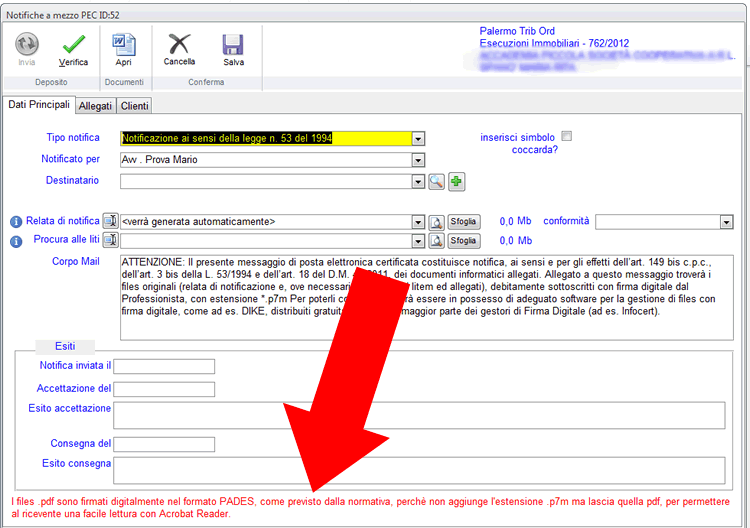
In principe è stato implementato lo standard per la firma PADES dei file pdf relativi alle notifiche PEC.
Con questa modalità, il file firmato conserva l’estenzione .pdf e permette al ricevente una facile lettura del file, senza necessità di utilizzo di software particolari per la lettura.
Lo standard PADES è riconosciuto legalmente nell’ambito del PCT e notifiche. Vedi normativa
D:devo richiedere copia dei decreti ingiuntivi come faccio?
R:La richiesta copia è un servizio ancora non rilasciato ufficialmente dal ministero della giustizia e pertanto Principe non può gestirlo
Le copie esecutive devono essere richieste e ritirate in cancelleria
D:devo depositare il foglio di precisazioni delle conclusioni come faccio?
R: vada nel procedimento in questione ed inserisca un atto in corso di causa.
Nel menù della tipologia atto scelga “Dep. memoria generica (da usare se non esiste atto specifico) (Ruolo Avvocato)”
Nella linguetta delle Istanze Contestuali scelga “precisazioni delle conclusioni”
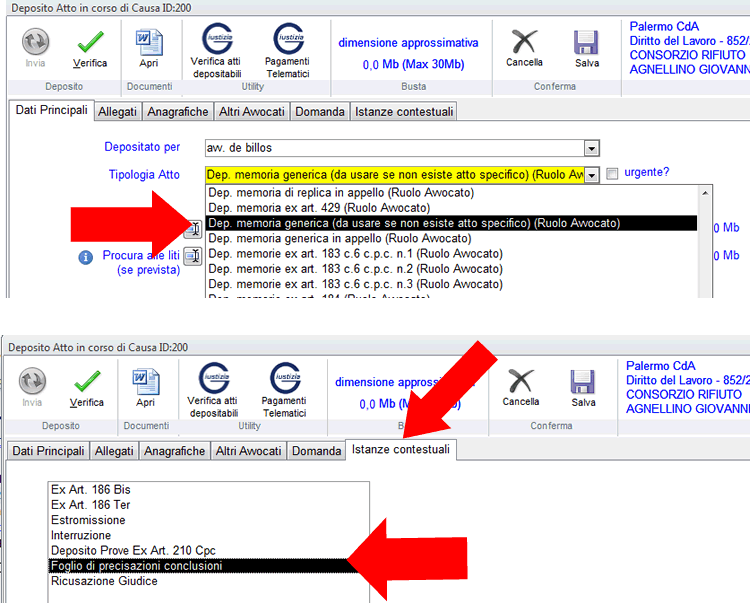
D:Ho provveduto al rinnovo del certificato di firma digitale ma Principe mi dice che stanno per scadere.
R:Il sistema ha ancora i vecchi certificati installati e bisogna rimuoverli
Da Start>>>Esegui digitare MMC, si aprirà la consolle , File>>>aggiungi snap-in >>>certificati>>>Account utente>>>Ok
Aprire l’albero e selezionare>>>Personale>>certificati>>>tasto dx>>>elimina per rimuovere i certificati scaduti.
D:Su un altro pc invece il certificato è scaduto e ho dovuto ricomprarlo quando inserisco la chiavetta Principe mi dice non è inserita. Cosa devo fare?
R:Anche se il nuovo certificato ha lo stesso cod. fisc. è un certificato con un codice diverso e deve quindi essere inserito dentro Principe come si è fatto la prima volta. Anagrafica >>> Responsabile >>> PCT se guardate bene, nel certificato dopo il C.F. c’è un codice, cliccando su “cerca certificati” vi verrà mostrato il codice del nuovo certificato, sceglietelo questo ed inserite il nuovo pin. Ripetete l’operazione se il certificato era stato inserito anche in altri responsabili.
D:Come si deposita un giudizio ex art. 492 bis cpc.?.
R:vai nel procedimento in questione, accertati di avere correttamente impostato il registro in Volontaria Giurisdizione ed inserisci un atto introduttivo.
Clicca sul codice oggetto ed inserisci nel campo di ricerca libero il codice 400999 (altri istituti camerali e di volontaria giurisdizione),
l’istanza va rivolta al Presidente del Tribunale, il contributo unificato è di Euro 98,00, oltre l’ anticipazione forfettaria di cui all’art. 30 T.U.S.G. di Euro 27,00;
tra gli allegati inserire il titolo esecutivo e il precetto ritualmente notificato
D:Ho inserito il pin nel profilo del responsabile, il test pin mi dice che è corretto. Poi quando lo inserisco nella finestrella di windows, per scaricare il polisweb, mi dice che è errato. Perchè?
R:Probabilmente il problema dipende dal fatto di avere inserito un Pin con più di 8 caratteri. Aprire il programma di gestione della chiavetta (lanciando l’autorun presente dentro la chiavetta) andare nelle utility e scegliere l’opzione CAMBIO PIN, inserire un pin di 8 caratteri.
Provate a scaricare nuovamente il polisweb con questo nuovo pin. Se ha funzionato tornate nella scheda anagrafica>>>responsabili ed memorizzate il nuovo pin che avete appena cambiato.
D:Mi ritrovo l’archivio delle anagrafiche con un soggetto registrato più volte perchè?
R:Questo avviene perchè le cancellerie scrivono un nominativo in modi differenti, solitamente per la punteggiatura. Il soggetto Am.Ar. è differente dal soggetto Amar, così come il soggetto Pippo s.r.l. è diverso da Pippo srl
D:Ma questo mi rende difficile individuare le pratiche di un mio cliente come risolvo il problema?
R:Per risolvere questo problema abbiamo implementato un Utility che raggruppa le Anagrafiche “sporche” in un unica scheda. È stata realizzata una guida specifica dove puoi trovare tutte le informazioni.
D:Ho depositato una citazione e i controlli automatici mi hanno risposto: L’atto di citazione depositato non è presente tra gli allegati della ricevuta di avvenuta consegna della notifica in proprio, sono necessarie verifiche da parte della cancelleria.
Come mi comporto?
R:l’avviso non è bloccante e il cancelliere potrà comunque lavorare il Vs. Deposto
Questo è causato dall’incongruenza dei nomi dei file presenti nelle ricevuta di consegna rispetto a quello dell’atto principale appena depositato.
Ovvero l’atto di citazone notificato è firmato da Principe nello standard Pades mentre l’atto di citazione depositato è firmato automaticamente da Principe nello standard Cades (.p7m)
Ciò non può comunque essere motivo di rifiuto perchè non spetta al cancelliere stabilire se quanto notificato (ricevuta di consegna) è difforme dal quanto inserito nell’atto principale, ovvero il nome del file difforme non può precludere l’accettazione.
D:C’è un modo per evitarlo?
R:Per non ricevere nessun avviso potete depositare le ricevute di consegne come “allegato semplice”.
D:Con Principe è possibile depositare telematicamente presso le Commissioni Tributarie?
R:Con Principe è possibile creare la propria pratica e redigere gli atti dentro di essa come per qualunque altra pratica ma non è possibile utilizzarlo per effettuare il deposito.
Per il PTT è stato imposto che nessun programma esterno, incluso PrincipePCT, possa collegarsi per la trasmissione dei dati così come avviene per il PCT.
D:C’è un modo per farlo?
R:L’unico modo possibile è quello di utilizzare il portale dedicato della Giustizia Tributaria al link:
https://www.giustiziatributaria.gov.it/gt/web/guest/avvioptt
D:Con Principe è possibile depositare telematicamente presso i Tribunali Amministrativi?
R:Con Principe è possibile creare la propria pratica e redigere gli atti dentro di essa come per qualunque altra pratica, per il deposito si dovrà procedere con una operatività mista.
Per il PAT sono stati predisposti, sul portale della Giustizia Amministrativa, dei moduli PDF da compilare, firmare e spedire via PEC
D:Qual è l’iter esatto da seguire?
R:1) Scegliete e scaricate il modulo PDF per il deposito appropriato dal sito Giustizia Amministrativa dal Link:
https://www.giustizia-amministrativa.it/cdsintra/cdsintra/ProcessoAmministrativoTelematico/Modulistica/
2) Compilate il modulo PDF seguendo le istruzioni illustrate nel seguente link:
https://www.giustizia-amministrativa.it/cdsintra/cdsintra/ProcessoAmministrativoTelematico/Documentazione/
3) Inserite tutti gli allegati necessari nel modulo PDF;
4) Cliccate dentro il pdf sull’apposito tasto per apporre la firma;
5) Salvate sul desktop o su altra cartella il PDF appena compilato;
6) A questo punto ritornate PrincipePCT e predisponete il deposito come di consueto;
7) Cliccate sulla linguetta Dati Principali in questa scheda e importate il PDF appena salvato premendo sul tasto sfoglia;
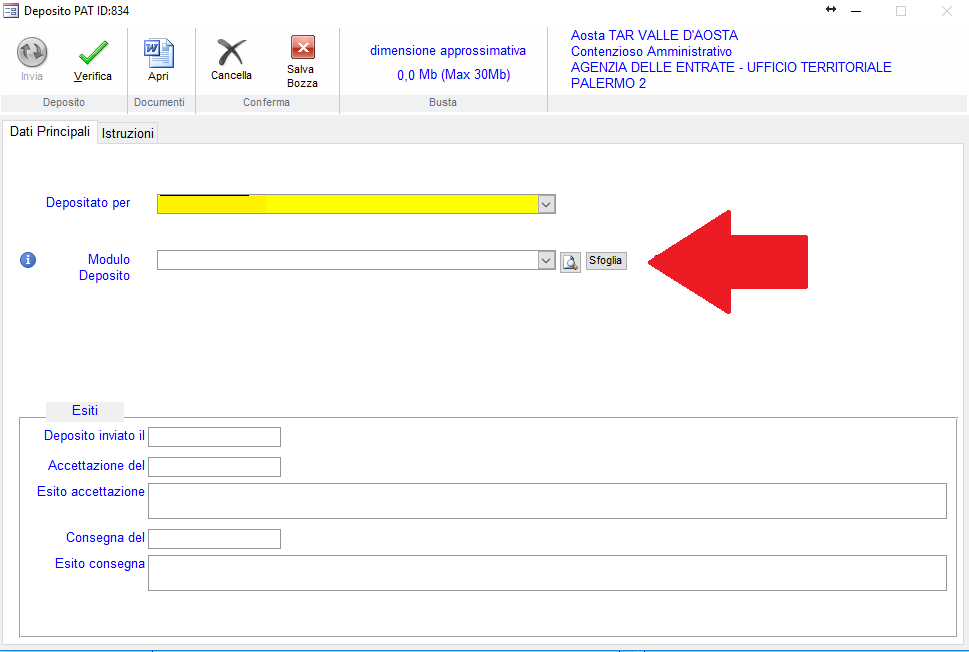
8) Premere il Tasto “Verifica” e poi “Invia”;
dopo l’invio verranno automaticamente gestite le pec di Consegna ed Accettazione ed archiviate nella pratica.





